У багатьох офісних просторах існує кілька доступних Wi-Fi мереж. Наявність декількох з’єднань може слугувати як резервний варіант у випадку, якщо основне з’єднання вийде з ладу, або ж для розподілу навантаження між великою кількістю користувачів. Проте, операційна система Windows 10 не завжди автоматично вибирає Wi-Fi з’єднання з найкращим сигналом. Натомість, вона підключається до мережі, орієнтуючись на порядок їх збереження, тобто, яке з’єднання було додано до списку першим, а яке пізніше. Такий підхід за замовчуванням може створювати незручності, особливо коли вам часто доводиться вручну перемикатись між різними Wi-Fi мережами. Давайте розглянемо, як можна налаштувати пріоритет підключення до Wi-Fi в Windows 10.
Для внесення змін у пріоритети Wi-Fi з’єднань, вам потрібні права адміністратора на вашому комп’ютері. Запустіть командний рядок від імені адміністратора та введіть наступну команду:
netsh wlan show profiles
Ця команда покаже перелік всіх Wi-Fi з’єднань, які наразі збережені у вашій системі Windows 10. Далі, скористайтеся наступною командою, де замість ‘connectionname’ вкажіть точну назву з’єднання, пріоритет якого ви хочете змінити. Оберіть потрібну назву зі списку, який ви отримали на попередньому кроці. Число, вказане у параметрі пріоритету, визначає позицію з’єднання у списку пріоритетності. Змініть його відповідно до бажаної черговості.
netsh wlan set profileorder name="connectionname" interface="Wi-Fi" priority=1
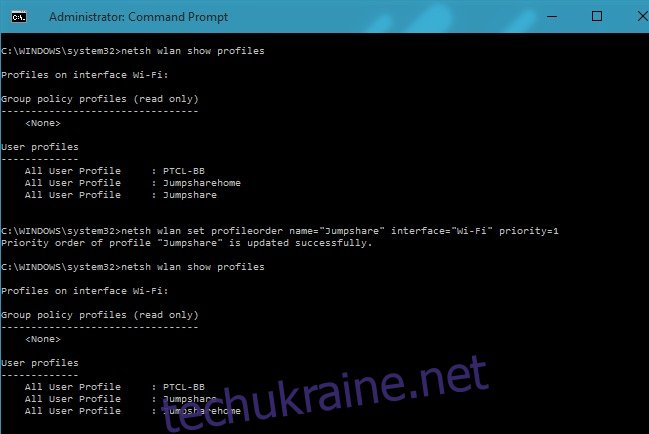
Схоже, що з’єднання сортуються за пріоритетом та місцем розташування. Якщо для певного місця збережено лише одне Wi-Fi з’єднання, то порядок його розташування змінити не можна. Однак, якщо для даного місця є кілька збережених з’єднань, ви можете скористатися цією командою для зміни їхнього порядку. Знову виконайте команду ‘netsh wlan show profiles’, щоб перевірити новий порядок з’єднань.
Оновлено: 8 грудня 2020 року о 17:47